
Tämä ohjelmisto pitää ajurit käynnissä ja pitää sinut turvassa tavallisista tietokonevirheistä ja laitteistovikoista. Tarkista kaikki ohjaimesi nyt kolmessa helpossa vaiheessa:
- Lataa DriverFix (vahvistettu lataustiedosto).
- Klikkaus Aloita skannaus löytää kaikki ongelmalliset kuljettajat.
- Klikkaus Päivitä ohjaimet uusien versioiden saamiseksi ja järjestelmän toimintahäiriöiden välttämiseksi.
- DriverFix on ladannut 0 lukijoita tässä kuussa.
Solitaire on kaikkien aikojen eniten pelattu tietokonepeli, koska sen säännöt ovat yksinkertaisia, pelin pelaaminen on yksinkertaista helppo noutaa kaikille, ja se ajaa pois maanantai-bluesin, kun et halua murskata numeroita toimistossa.
Huolimatta siitä, että olit osa Windowsia yli 25 vuoden ajan, ongelmia voi ilmetä joko ennen pelaamista, pelin aikana tai sen jälkeen, joista osa ei ehkä tiedä heti miten kiertää tai korjata.
Yksi tällainen ongelma on, kun Microsoft Solitaire on jumissa lataamisen aikana, mutta meillä on ratkaisuja, jotka auttavat sinua ratkaisemaan sen.
Korjaus: Microsoft Solitaire on jumissa lataamisen aikana
- Käynnistä tietokone / laite uudelleen ja suorita sovelluksen vianmääritysohjelma
- Päivitä näytönohjaimen ohjaimet
- Vaihda ei-mitattuun Internet-yhteyteen
- Käynnistä tietokoneesi vikasietotilassa ja verkko
- Suorita puhdas käynnistys
- Suorita DISM-työkalu
- Suorita SFC-skannaus
- Päivitä Microsoft Solitaire
- Synkronoi Microsoft Solitaire -sovelluslupa
- Tarkista Xbox Live -palvelun tila
- Poista ja asenna Microsoft Solitaire uudelleen
- Varmista, että palomuuri tai virustorjunta ei estä sovellusta
1. Käynnistä tietokone / laite uudelleen ja suorita sovelluksen vianmääritysohjelma
Tallenna työ ja sulje kaikki avoimet sovellukset ennen uudelleenkäynnistystä.
Jos on Teho -kuvaketta aloitusnäytössä, napsauta sitä ja valitse sitten Uudelleenkäynnistää. Voit myös napsauttaa Käynnistä> Asetukset> Virta> Käynnistä uudelleen.
Suorita uudelleenkäynnistyksen jälkeen sovelluksen vianmääritysohjelma, joka auttaa korjaamaan kaikki ongelmat Microsoft Storen sovellusten kanssa.
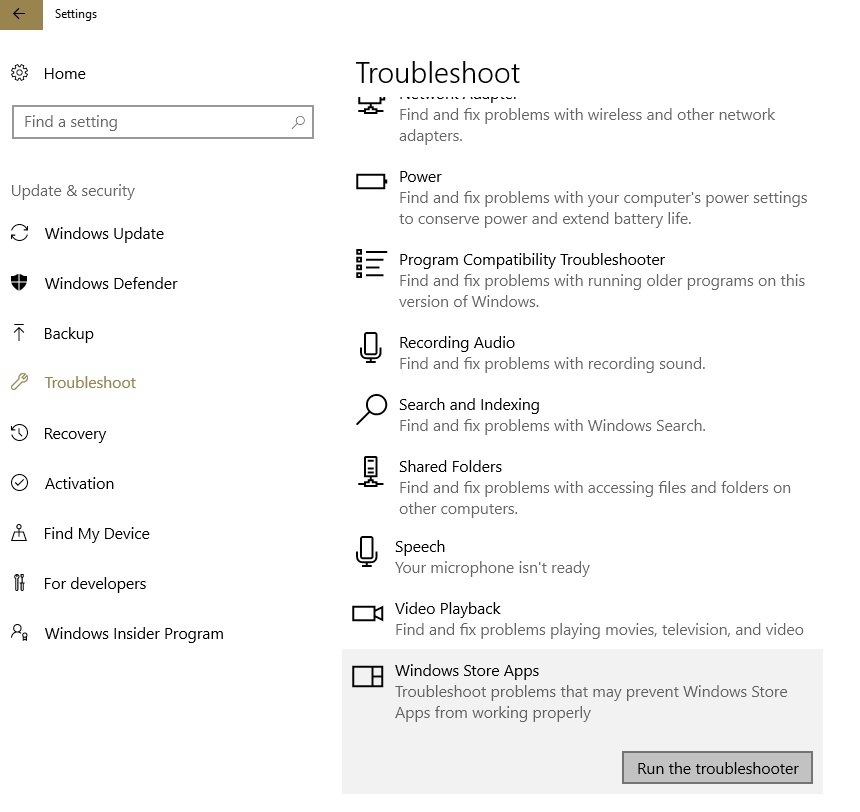
2. Päivitä näytönohjaimen ohjaimet
- Oikealla painikkeella alkaa
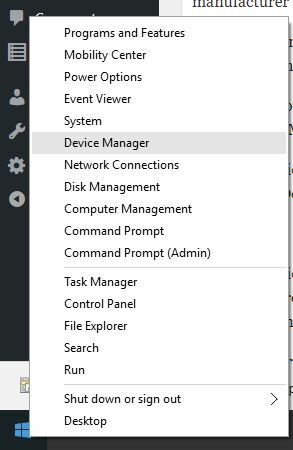
- Valitse Laitehallinta
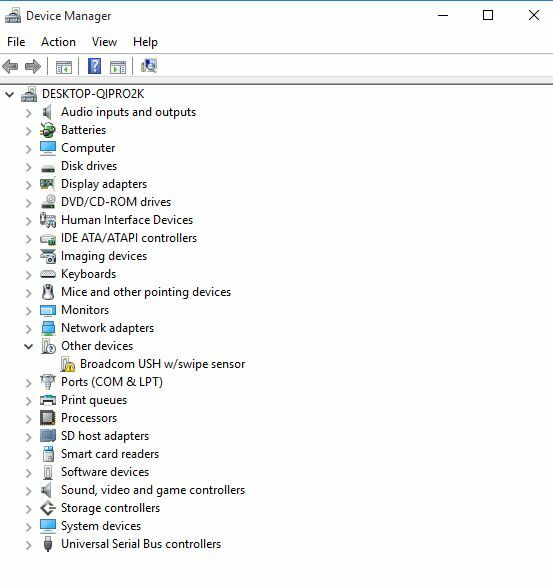
- Klikkaa Yleiset sarjaväyläohjaimet laajentaaksesi luetteloa
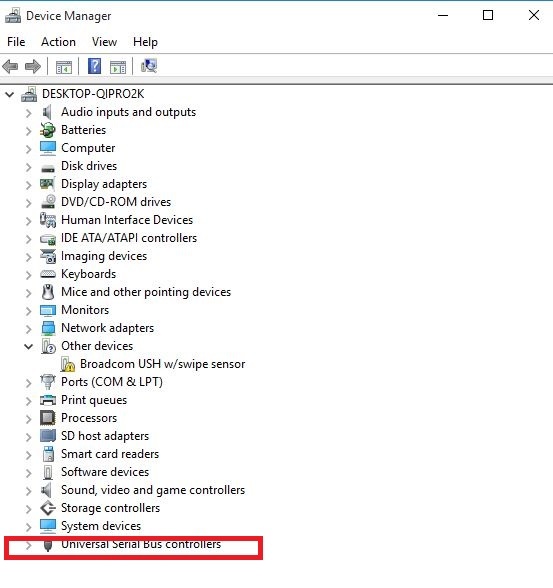
- Katso, onko laitteissa joko keltaista huutomerkkiä, kysymysmerkkiä, alanuolta tai virheilmoitusta tai koodia.
- Jos ohjaimessa on keltainen huutomerkki, kaksoisnapsauta sitä ja avaa Ominaisuudet
- Alla Kuljettajat -välilehdellä Päivitä ohjain
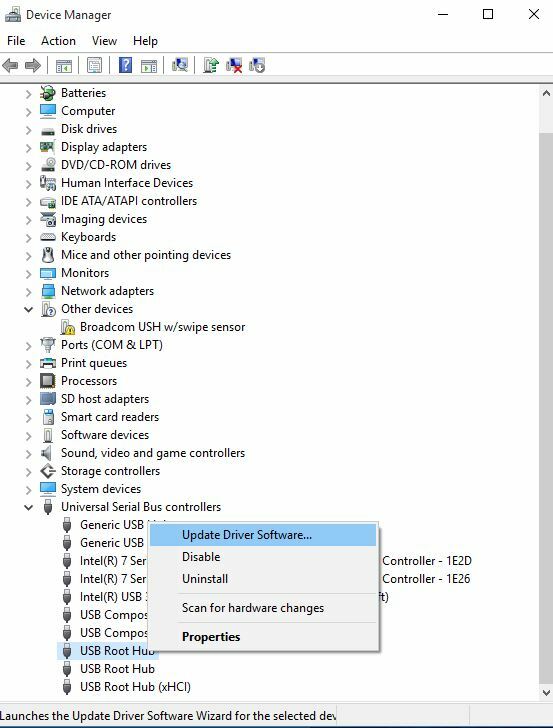
Windows löytää sopivan ohjaimen näytönohjaimelle tai näytönohjaimelle.
merkintä: Saatat joutua tuntemaan grafiikka- tai videokorttisi nimen, esimerkiksi jos se on NVIDIA, AMD tai Intel, koska sinun on sitten ladattava ne suoraan jommankumman verkkosivustolta.
2.1 Päivitä ohjaimet automaattisesti
Jos et voi päivittää ohjaimia tällä menetelmällä, suosittelemme, että teet sen automaattisesti käyttämällä erikoistuneita ohjelmistoja.
Erillinen kolmannen osapuolen työkalu auttaa päivittämään ohjaimet automaattisesti ja välttämään virheellisten ohjainversioiden asentamisesta aiheutuvia PC-vaurioita. Useiden testien jälkeen tiimimme totesi, että se on paras automaattinen ratkaisu.
 Ohjaimet ovat välttämättömiä tietokoneellesi ja kaikille päivittäin käyttämillesi ohjelmille. Jos haluat välttää kaatumisia, jumiutumia, vikoja, viiveitä tai muita ongelmia, sinun on pidettävä ne ajan tasalla.Ajuripäivitysten jatkuva tarkistaminen on aikaa vievää. Onneksi voit käyttää automaattista ratkaisua, joka tarkistaa turvallisesti uudet päivitykset ja soveltaa niitä helposti, ja siksi suosittelemme vahvasti DriverFix.Seuraa näitä helppoja vaiheita päivittääksesi ohjaimesi turvallisesti:
Ohjaimet ovat välttämättömiä tietokoneellesi ja kaikille päivittäin käyttämillesi ohjelmille. Jos haluat välttää kaatumisia, jumiutumia, vikoja, viiveitä tai muita ongelmia, sinun on pidettävä ne ajan tasalla.Ajuripäivitysten jatkuva tarkistaminen on aikaa vievää. Onneksi voit käyttää automaattista ratkaisua, joka tarkistaa turvallisesti uudet päivitykset ja soveltaa niitä helposti, ja siksi suosittelemme vahvasti DriverFix.Seuraa näitä helppoja vaiheita päivittääksesi ohjaimesi turvallisesti:
- Lataa ja asenna DriverFix.
- Käynnistä sovellus.
- Odota, että DriverFix havaitsee kaikki vialliset ohjaimesi.
- Ohjelmisto näyttää nyt kaikki ohjaimet, joilla on ongelmia, ja sinun tarvitsee vain valita ne, jotka haluat korjata.
- Odota, että DriverFix lataa ja asentaa uusimmat ohjaimet.
- Uudelleenkäynnistää tietokoneeseen, jotta muutokset tulevat voimaan.

DriverFix
Ohjaimet eivät enää aiheuta ongelmia, jos lataat ja käytät tätä tehokasta ohjelmistoa tänään.
Vieraile verkkosivustolla
Vastuuvapauslauseke: Tämä ohjelma on päivitettävä ilmaisesta versiosta tiettyjen toimintojen suorittamiseksi.
3. Vaihda ei-mitattuun Internet-yhteyteen
Jos internetyhteytesi mitataan, eli siihen liittyy tietoraja, sinun on ehkä vaihdettava ei-mitattuun yhteyteen, jos Microsoft Solitaire on jumissa lataamisen aikana. Jotkin sovellukset toimivat eri tavalla mitatuissa yhteyksissä vähentääkseen datan käyttöä. Muuta mitattu yhteys ei-mitatuksi seuraavasti:
- Klikkaus alkaa
- Valitse asetukset
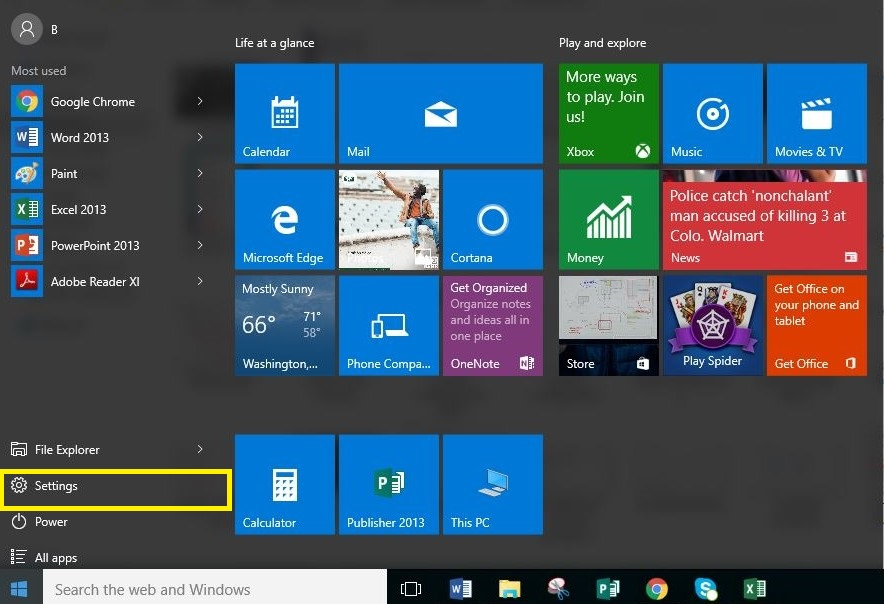
- Valitse Muuta tietokoneen asetuksia
- Valita Verkko
- Valitse Liitännät valitse sitten yhteys, jonka haluat muuttaa
- Alla Datan käyttö, sammuttaa Aseta mitatuksi yhteydeksi
4. Käynnistä tietokoneesi vikasietotilassa ja verkko
- Klikkaus alkaa
- Valitse asetukset
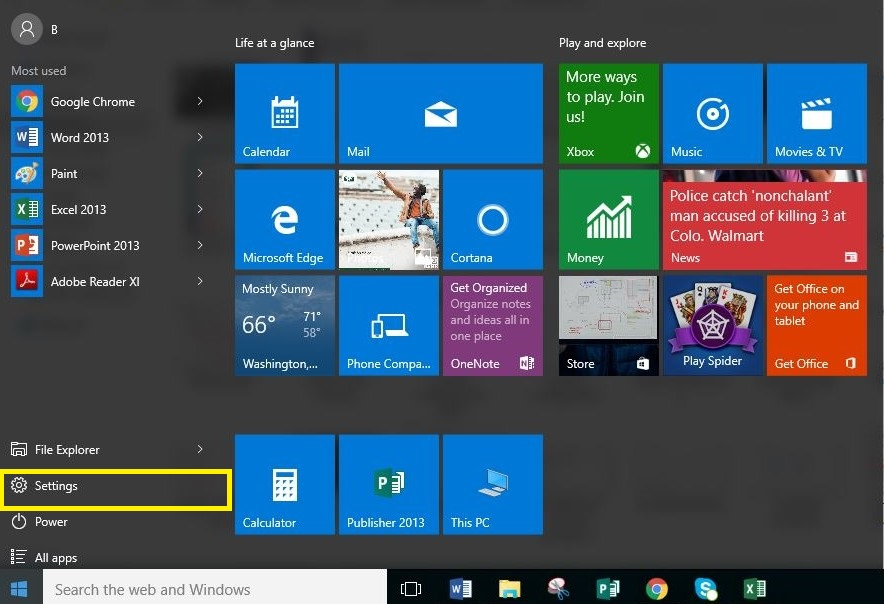
- Valitse Päivitys ja suojaus
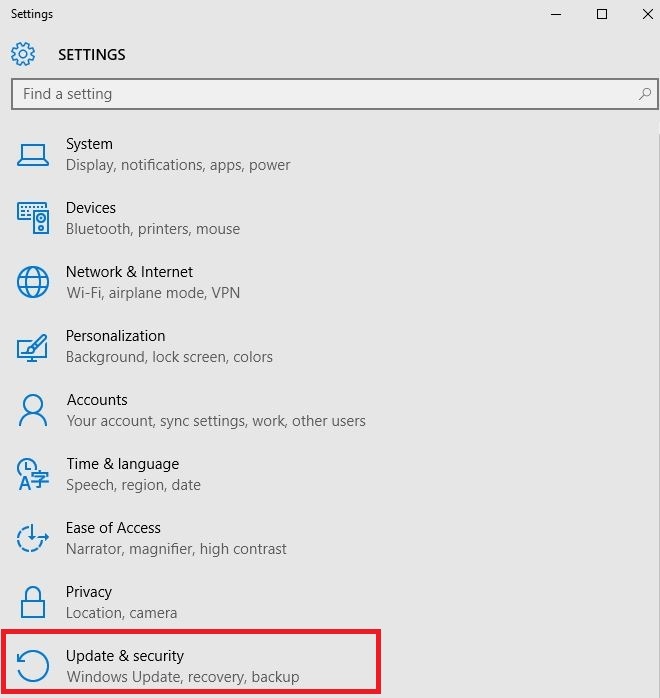
- Klikkaus Elpyminen
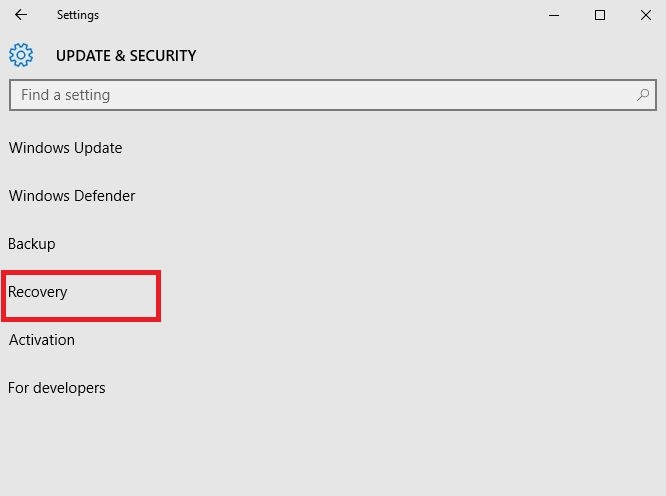
- Mene Edistynyt käynnistys
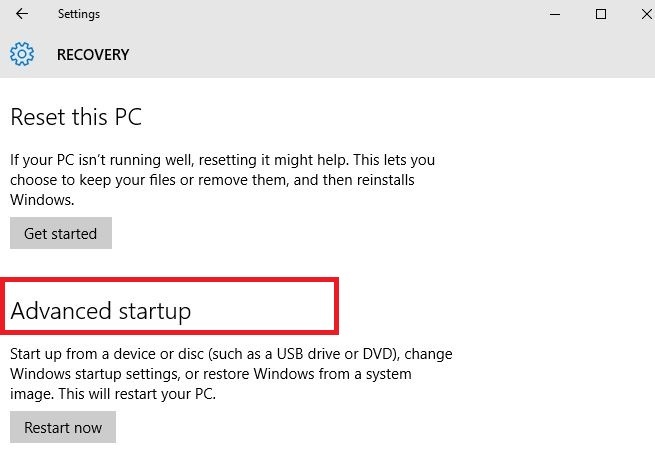
- Valitse Käynnistä uudelleen nyt
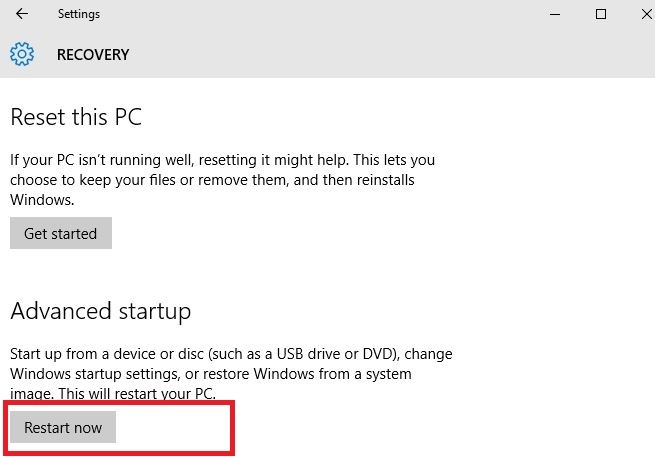
- Kun tietokone on käynnistynyt uudelleen, käynnistä Valitse vaihtoehtoikkuna
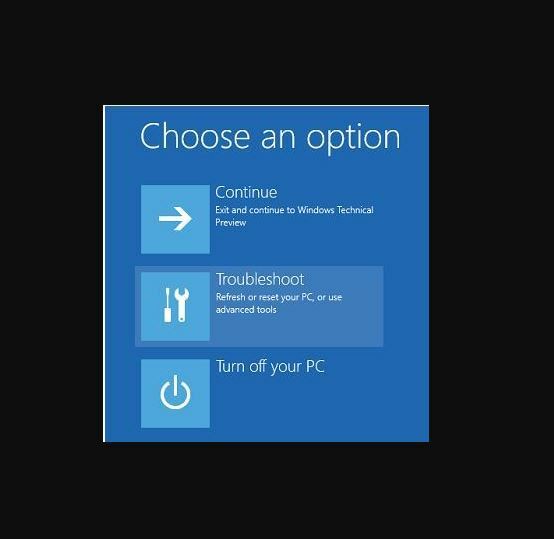
- Valitse Vianmääritys
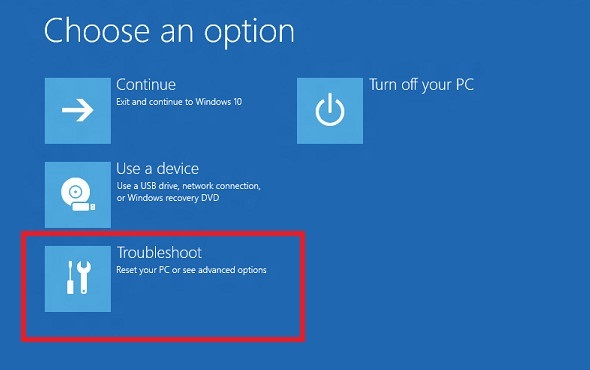
- Valitse Edistyneet asetukset
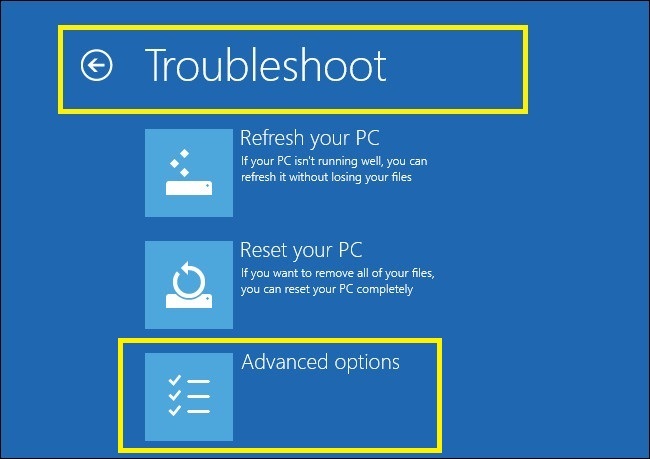
- Valitse Käynnistysasetukset
- Klikkaus Uudelleenkäynnistää
- Kun tietokone on käynnistynyt uudelleen, valitse käynnistysasetukset kuten Vikasietotila ja verkko painamalla vastaavaa numeroa
Jos Microsoft Solitaire on juuttunut lataamiseen, se ei jatku vikasietotilassa verkkotoiminnolla, suorita puhdas käynnistys seuraavan ratkaisun mukaisesti.
5. Suorita puhdas käynnistys
Puhtaan käynnistyksen suorittaminen tietokoneelle vähentää ristiriitoja ohjelmistoissa, jotka voivat tuoda perussyyt esiin, kun Microsoft Solitaire on jumissa latauksen aikana. Nämä ristiriidat voivat johtua sovelluksista ja palveluista, jotka käynnistyvät ja toimivat taustalla aina, kun käynnistät Windowsin normaalisti.
Puhtaan käynnistyksen suorittaminen edellyttää kirjautumista järjestelmänvalvojana ja noudata seuraavia ohjeita:
- Siirry hakukenttään
- Tyyppi msconfig
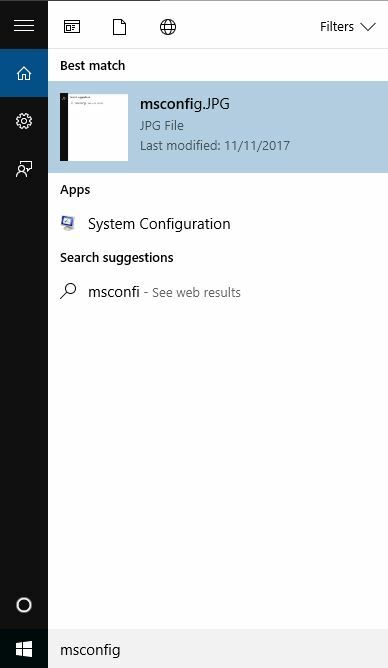
- Valitse System Kokoonpano joka näyttää Järjestelmän kokoonpano -ruudun alla olevan kuvan mukaisesti:
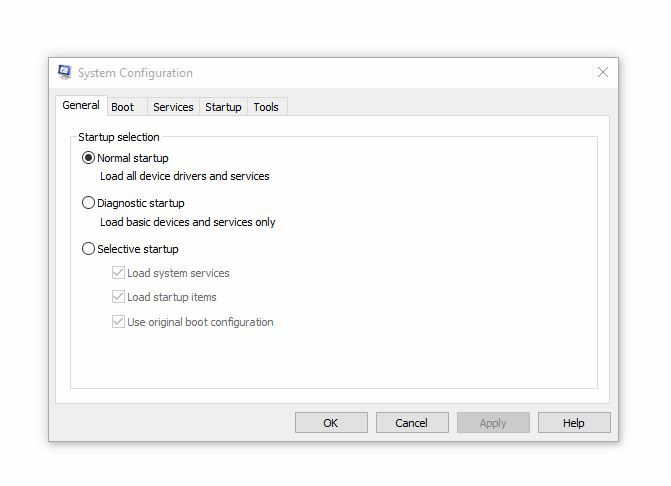
- löytö Palvelut välilehti
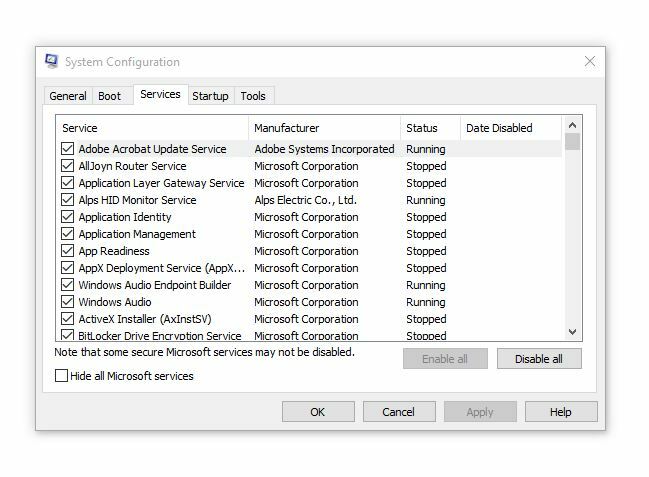
- Valitse Piilota kaikki Microsoftin palvelut laatikko
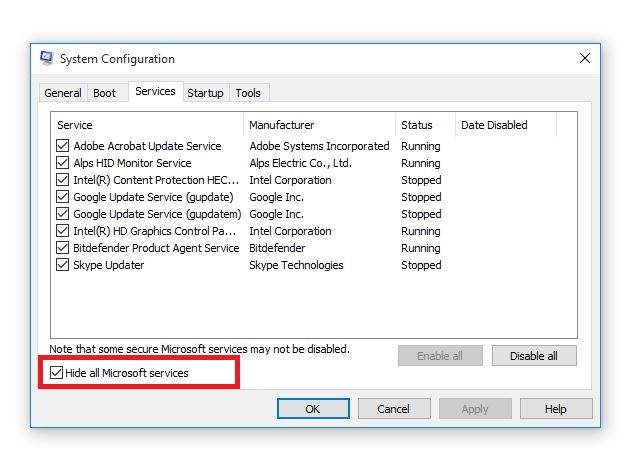
- Klikkaus Poista kaikki käytöstä
- Mene Aloittaa välilehti
- Klikkaus Avaa Tehtävienhallinta
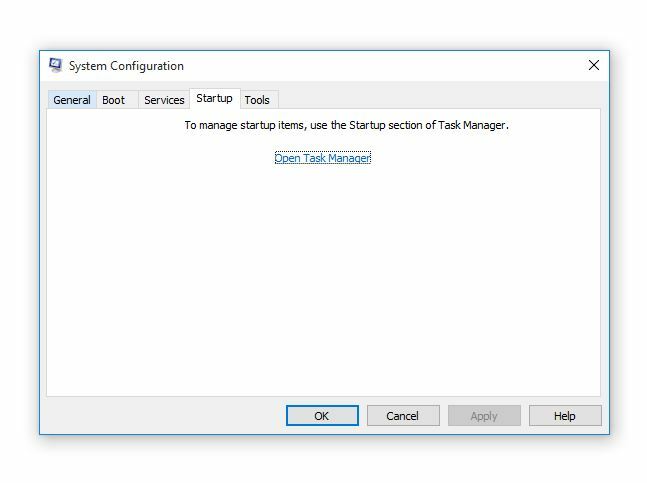
- Sulje Tehtävienhallinta ja napsauta sitten Ok
- Käynnistä tietokone uudelleen
Käynnistysympäristösi on puhdas, kun kaikkia näitä vaiheita on noudatettu huolellisesti, minkä jälkeen voit yrittää tarkistaa, jatkuuko ongelma.
6. Suorita DISM-työkalu
DISM (Deployment Image Servicing and Management) -työkalu auttaa korjaamaan Windowsin vioittumisvirheet, kun Windows-päivitysten ja Service Pack -pakettien asennus epäonnistuu vioittumisvirheiden takia, esimerkiksi jos sinulla on vaurioita järjestelmätiedosto.
- Klikkaus alkaa
- Kirjoita hakukenttään CMD
- Klikkaus Komentokehote hakutulossivulla
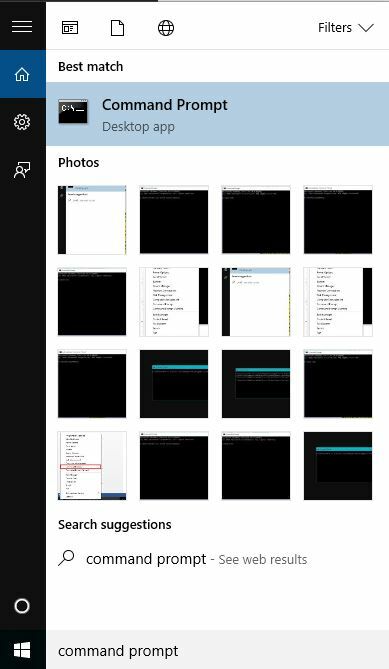
- Tyyppi Hylkää / Online / Cleanup-Image / ScanHealth etsiä puuttuvia komponentteja
- Tyyppi Hylkää / Online / Cleanup-Image / CheckHealth tarkistaa puuttuvat tai rikkoutuneet tiedostot
- Tyyppi Hylkää / Online / Cleanup-Image / RestoreHealth Windows 10 -työpöydän mahdollisten syiden skannaaminen ja korjaaminen on hidasta
- Lehdistö Tulla sisään
Kun korjaus on valmis, käynnistä tietokone uudelleen ja tarkista, jatkuuko ongelma, minkä jälkeen voit suorittaa SFC-tarkistuksen seuraavassa ratkaisussa kuvatulla tavalla.
7. Suorita SFC-skannaus
Järjestelmätiedostojen tarkistus tarkistaa tai skannaa kaikki suojatut järjestelmätiedostot ja korvaa sitten virheelliset versiot alkuperäisillä, oikeilla Microsoft-versioilla.
Näin voit tehdä tämän:
- Klikkaus alkaa
- Siirry hakukentän ruutuun ja kirjoita CMD
- Oikealla painikkeellaKomentokehote ja valitse Suorita järjestelmänvalvojana
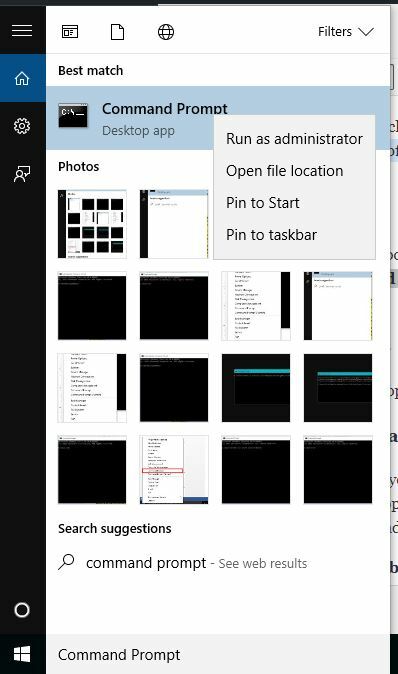
- Tyyppi sfc / scannow
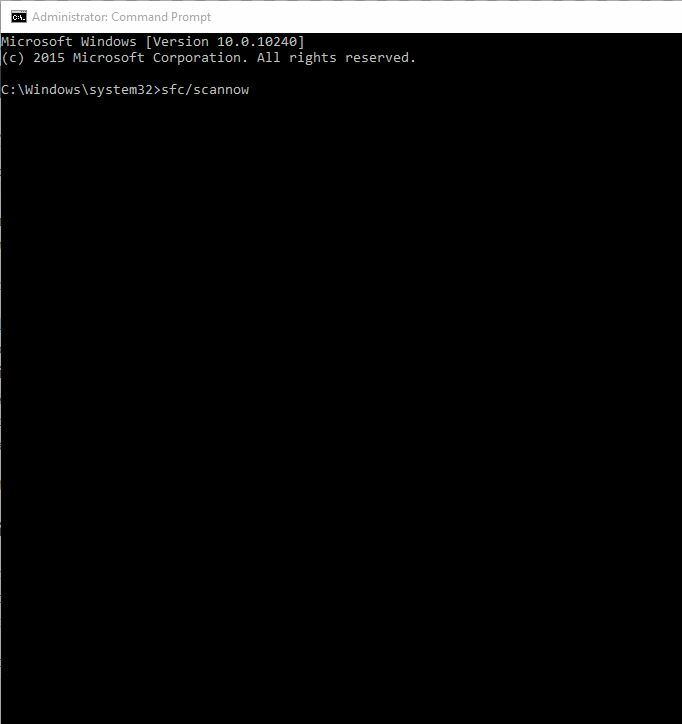
- Lehdistö Tulla sisään
- Käynnistä tietokoneesi uudelleen
8. Päivitä Microsoft Solitaire
Tarkista, onko tietokoneellasi Windows-päivityksiä, jos Microsoft Solitaire on jumissa lataamisen aikana.
Jos käytät automaattista päivitystä, sinun ei tarvitse tarkistaa tärkeitä ja suositeltuja päivityksiä, sillä Windows Updates tarkistaa ne ja asentaa ne, kun ne ovat valmiita.
Jos et käytä automaattista päivitystä, tarkista päivitykset manuaalisesti vähintään kerran viikossa, koska Windows julkaisee tärkeät päivitykset kerran kuukaudessa, mutta ne voidaan silti julkaista milloin tahansa.
Asetuksista riippumatta, joitain päivityksiä ei asenneta automaattisesti, kuten valinnaisia päivityksiä ja niitä, jotka edellyttävät hyväksyntää uusille käyttöehdoille.
- Klikkaus alkaa
- Valitse asetukset
- Valitse Päivitys ja suojaus
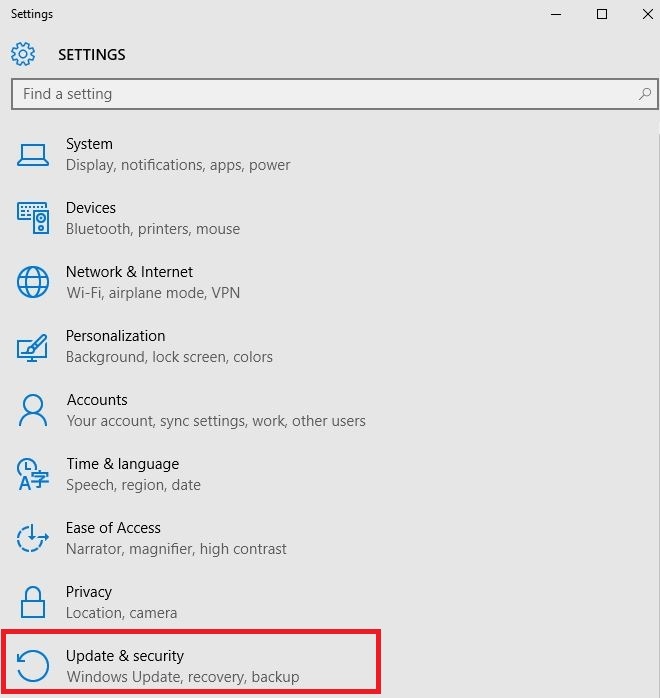
- Valitse Windows päivitys
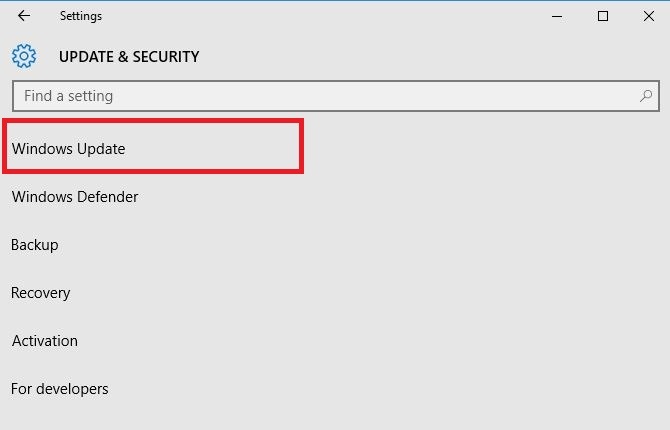
- Klikkaus Tarkista päivitykset
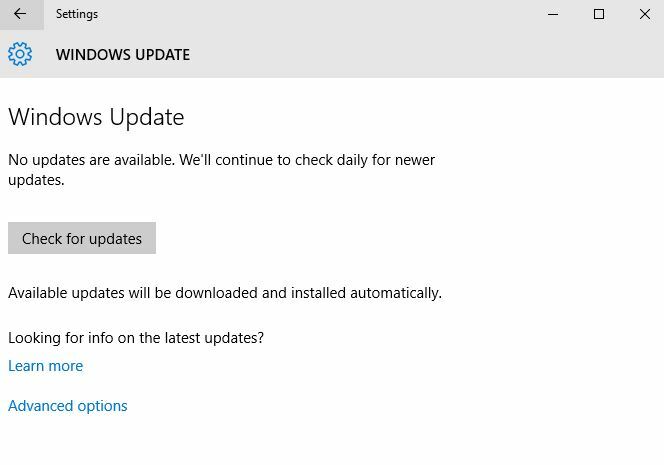
- Jos löydät päivityksiä, valitse Asenna päivitykset. Lue ja hyväksy käyttöoikeusehdot ja valitse sitten Suorittaa loppuun.
merkintä: Saatat joutua käynnistämään laitteen uudelleen päivitysten viimeistelemiseksi, joten on suositeltavaa tallentaa ja sulkea kaikki tiedostot ja sovellukset ennen uudelleenkäynnistystä, jotta et menetä mitään.
9. Synkronoi Microsoft Solitaire -sovelluslupa
Jos sovelluksen lisenssi ei ole synkronoitu tietokoneen lisenssin kanssa, se voi lakata toimimasta, mikä voi olla syy, miksi Microsoft Solitaire on jumissa lataamisen aikana.
Synkronoi sovelluslisenssit seuraavasti:
- Klikkaus alkaa
- Valitse Kaikki sovellukset
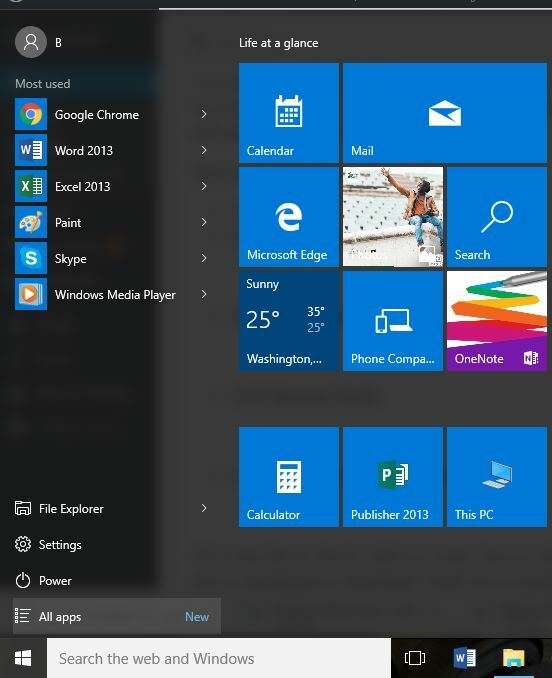
- löytö Kauppa
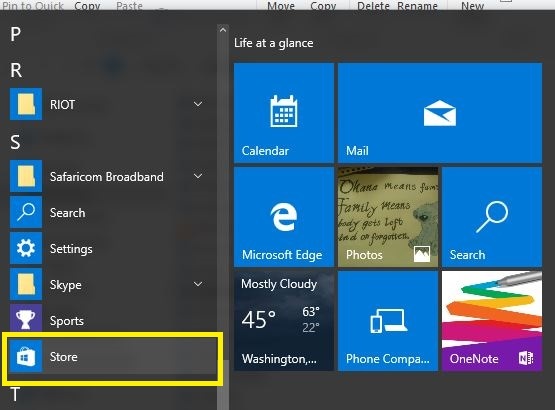
- Valitse asetukset
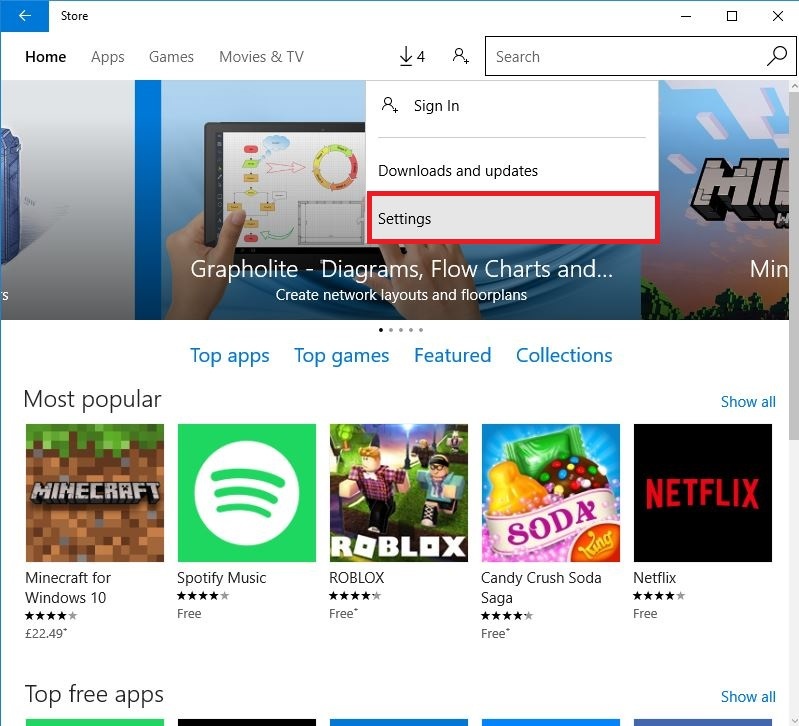
- Klikkaus Sovelluksen päivitykset. Jos et ole kirjautunut sisään Windows Storeen, kirjaudu sisään Microsoft-tililläsi.
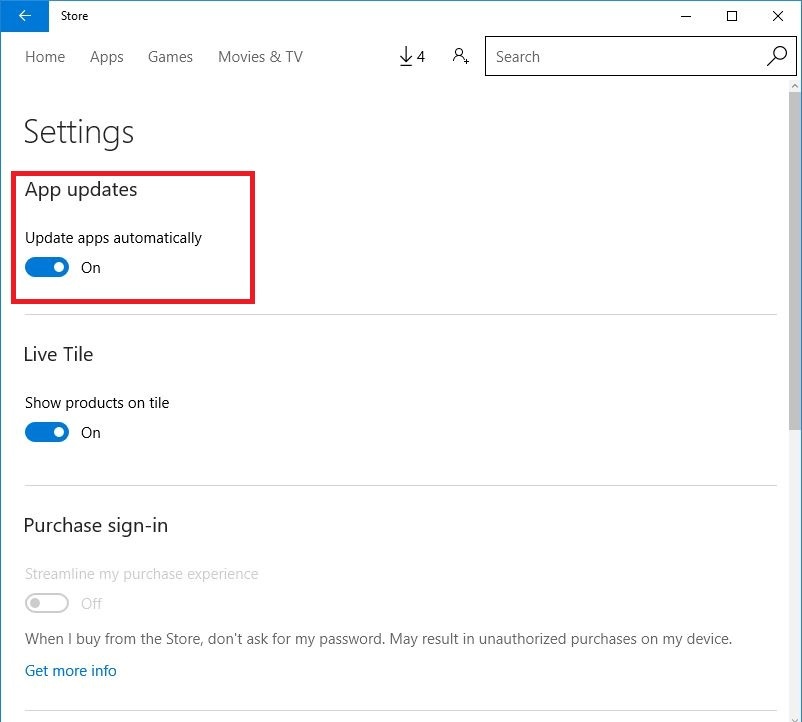
- Klikkaus Synkronoi lisenssit
10. Tarkista Xbox Live -palvelun tila
Joskus, jos Microsoft Solitaire on juuttunut lataamiseen, tarkista Xbox Live Service -tilastasi mahdolliset varoitukset ja odota sitten, kunnes palvelu on käynnissä, ja yritä sitten Microsoft Solitaire.
11. Poista ja asenna Microsoft Solitaire uudelleen
Jos et yleensä kirjaudu sisään pasianssiin, sovelluksen poistaminen poistaa kaikki pelisi ja edistymisesi.
Jos kirjaudut sisään ennen sovelluksen asennuksen poistamista, kaikki tiedot tallennetaan pilvipalveluun, eikä tallennettuja pelejä menetetä, kun poistat ja asennat pasianssin uudelleen.
- Klikkaus alkaa
- Kirjoita hakukenttään Microsoft Solitaire -kokoelma
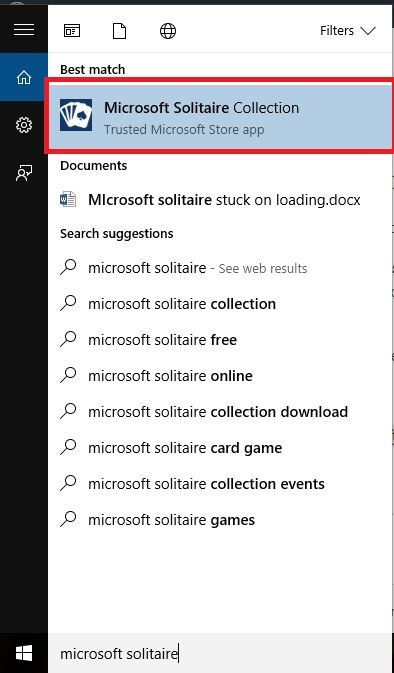
- Oikealla painikkeella Microsoft Solitaire ja valitse Poista asennus
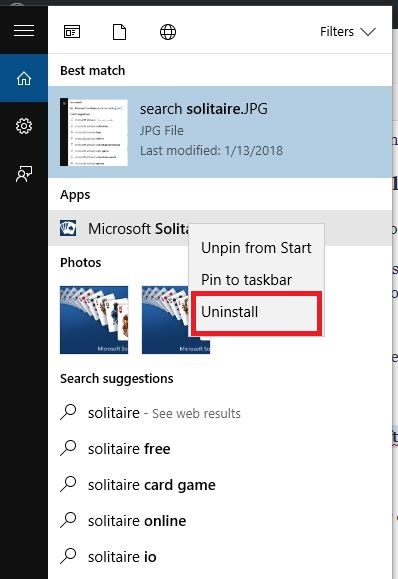
- Käynnistä tietokone tai laite uudelleen
- Oikealla painikkeella alkaa
- Valitse Juosta
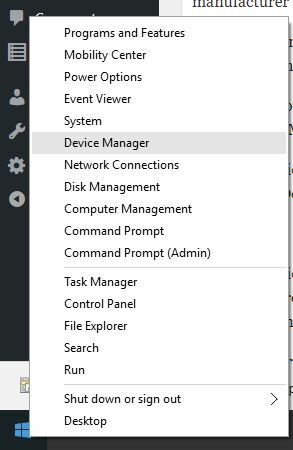
- Tyyppi wsreset.exe ja paina Tulla sisään
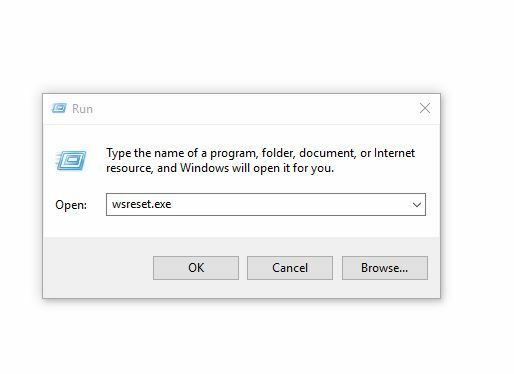
- Asenna Microsoft Solitaire Collection uudelleen Microsoft Storesta
12. Varmista, että palomuuri tai virustorjunta ei estä sovellusta
Microsoft Solitairen eston poistamisen vaiheet vaihtelevat käyttämäsi virustentorjunta- tai palomuuriohjelmiston mukaan. Katso asetukset ohjelmisto-ohjeistasi ja varmista, että ohjelmisto ei estä sovellusta.
Jos virustorjunnassasi tai palomuurissasi on sovelluksen sallittujen luettelo, varmista, että Xbox Live -yhteensopivat pelisi ovat tässä luettelossa.
Kerro meille, auttoiko jokin ratkaisuista ongelmaa jättämällä kommenttisi alla olevaan osioon.
LIITTYVÄT TARINAT TARKISTAA:
- Kuinka korjata heti sulkeutuva Steam-peli
- Korjaus: Skype potkaisee minut pois pelistä
- Kuinka korjata ”Omistatko tämän pelin” -virhekoodin 0x803F8001


